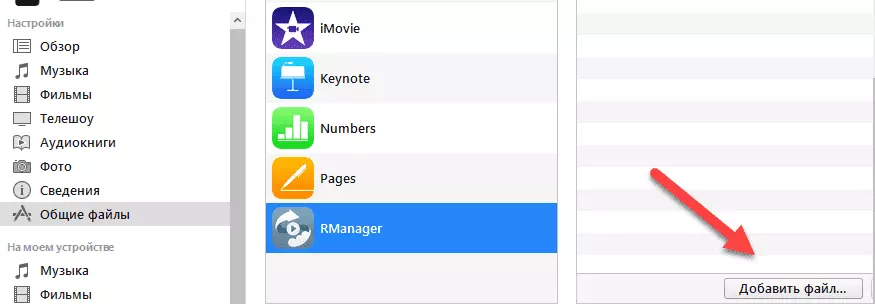Перенос аккаунта Google на iPhone: пошаговая настройка
Хотите использовать свой аккаунт Google на своем iPhone? В этой статье вы найдете подробную инструкцию о том, как перенести свою учетную запись Google на iPhone и настроить все необходимые параметры.
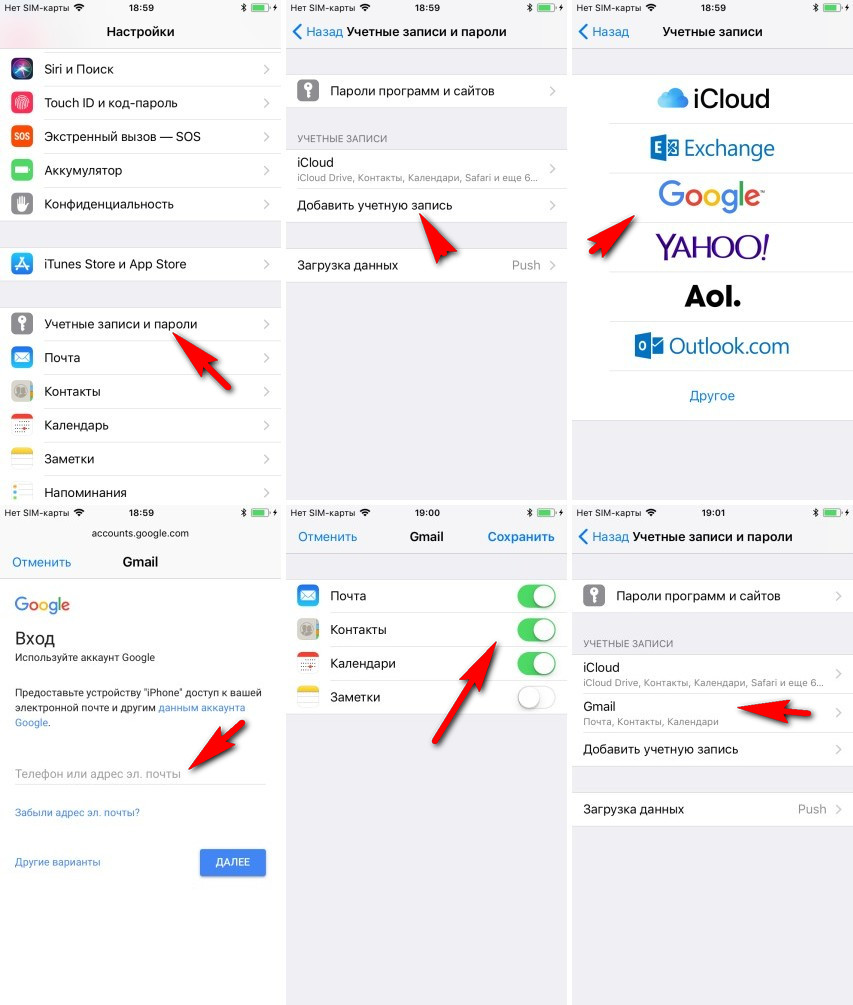
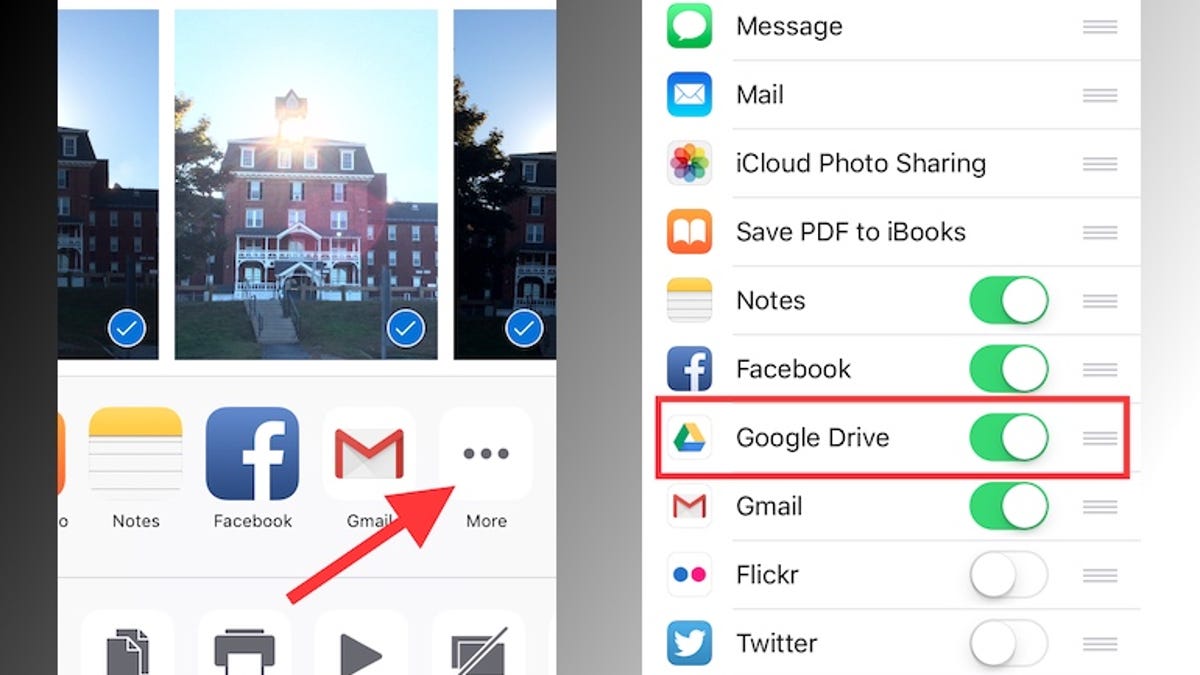
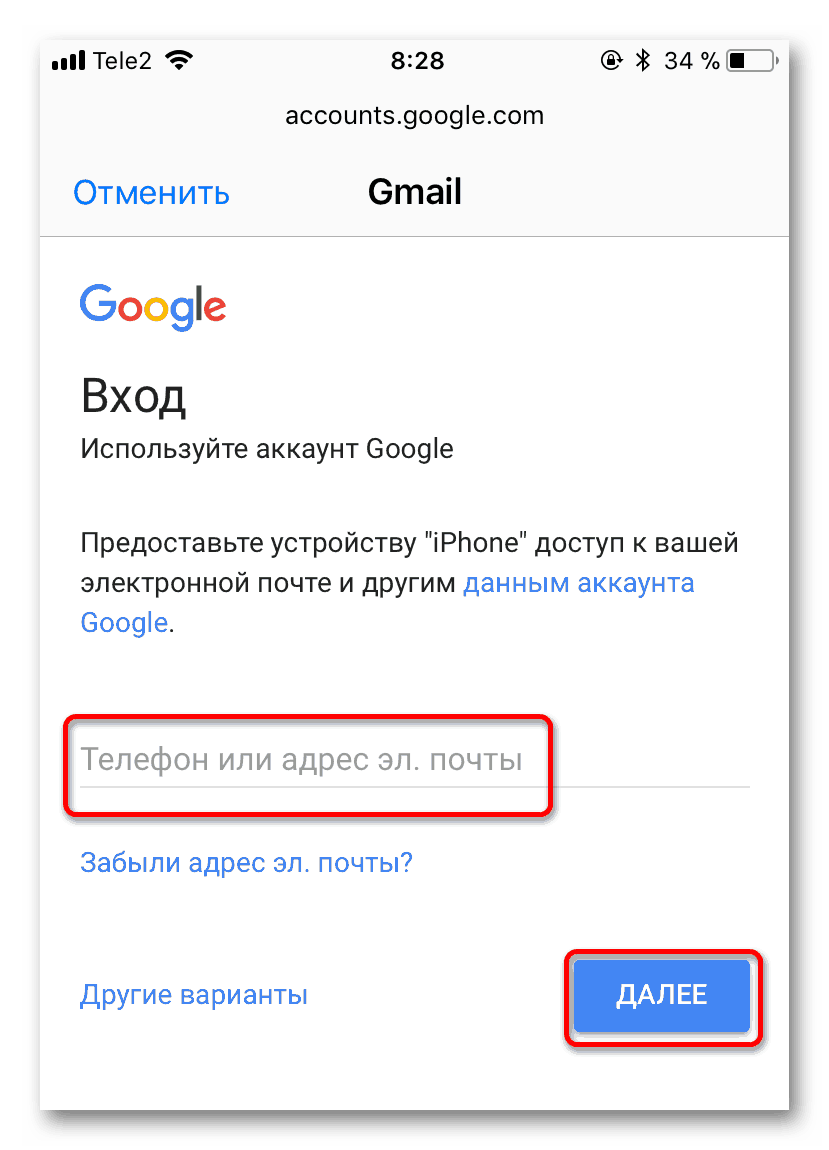
Откройте раздел Настройки на вашем iPhone.
Как перенести все данные с Android на iPhone
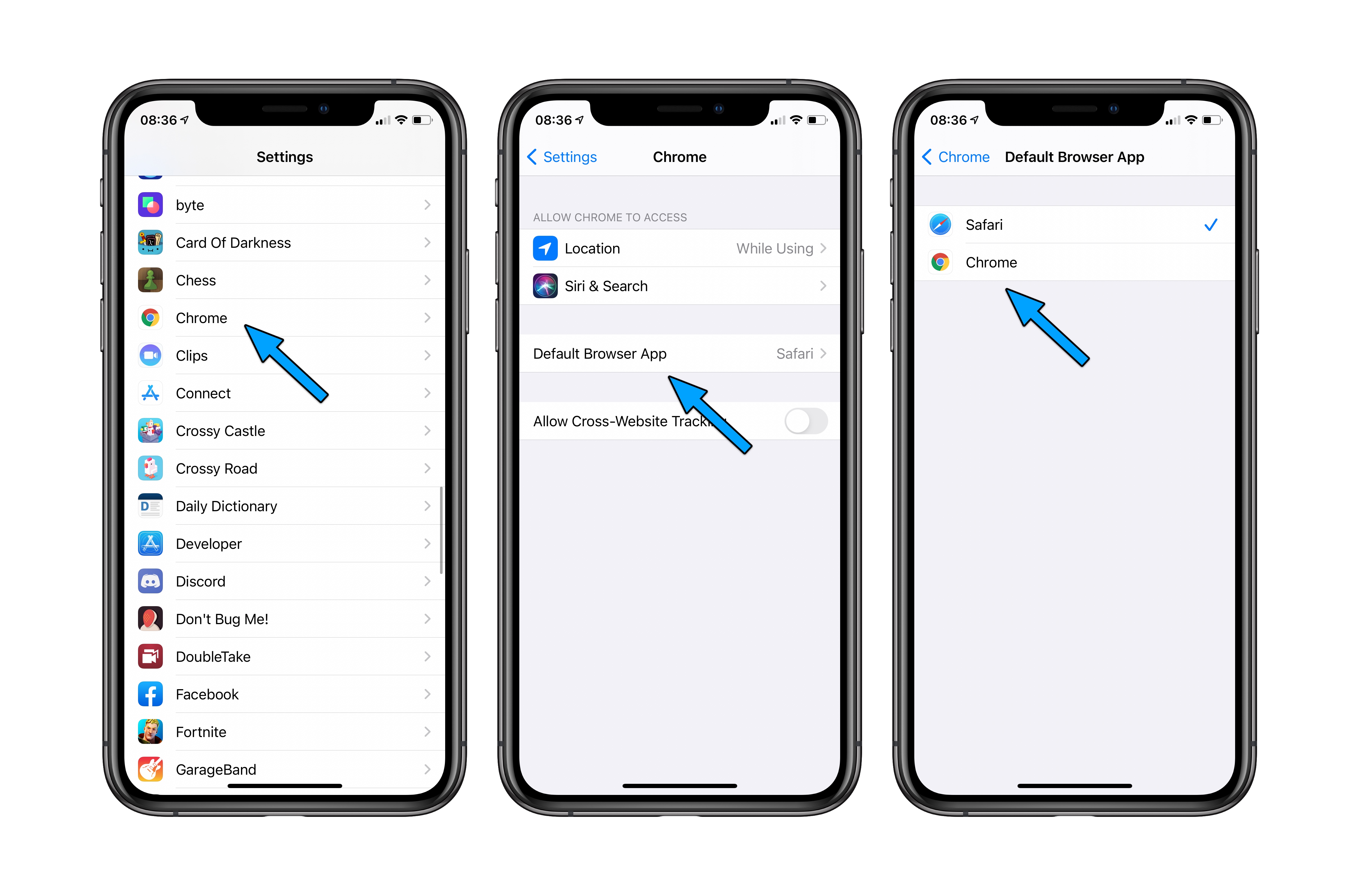
Прокрутите вниз и нажмите на раздел Почта.
Синхронизация контактов на iPhone 12 Pro Max с контактами Google
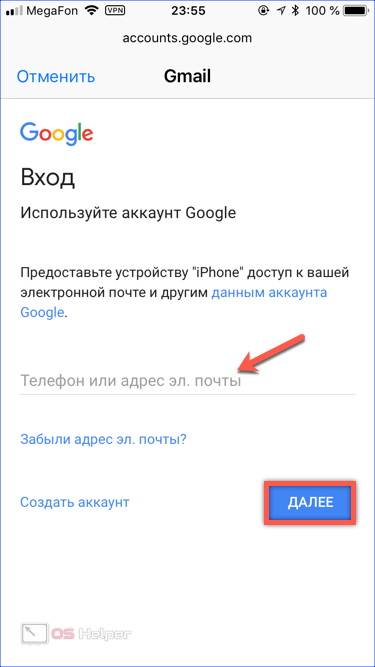

Выберите Аккаунты и нажмите на кнопку Добавить аккаунт.
Как добавить гугл аккаунт на iPhone 14 Pro? / Добавляем гугл аккаунт на iPhone 14 Pro?
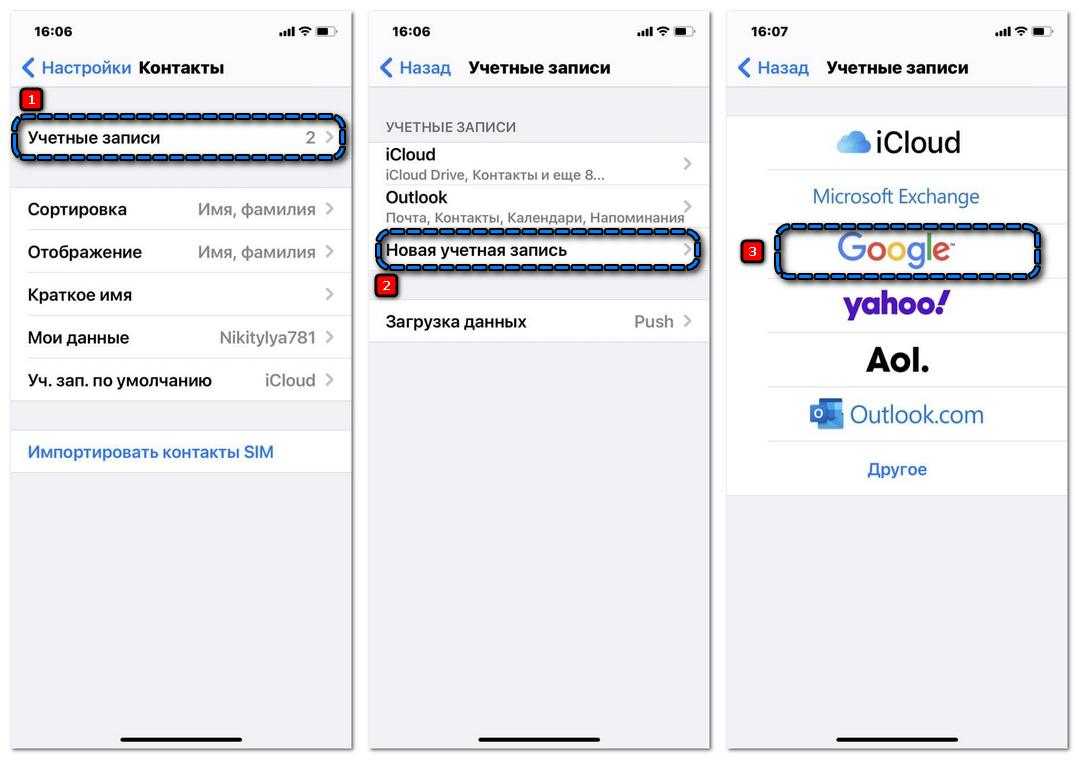
Выберите Google из списка доступных провайдеров.
Как войти в аккаунт Google на iPhone 13 Mini / Добавление Гугл аккаунта на iPhone 13 Mini
Введите свой адрес электронной почты Google и нажмите Далее.
Как перенести данные с Android на iPhone 15? Перенос контента без потери данных с Android на iPhone

Вводите пароль от вашей учетной записи Google и нажмите Далее.
Как установить аккаунт Google на iPhone 12 Pro Max? / Добавление профиля Гугл на iPhone 12 Pro Max
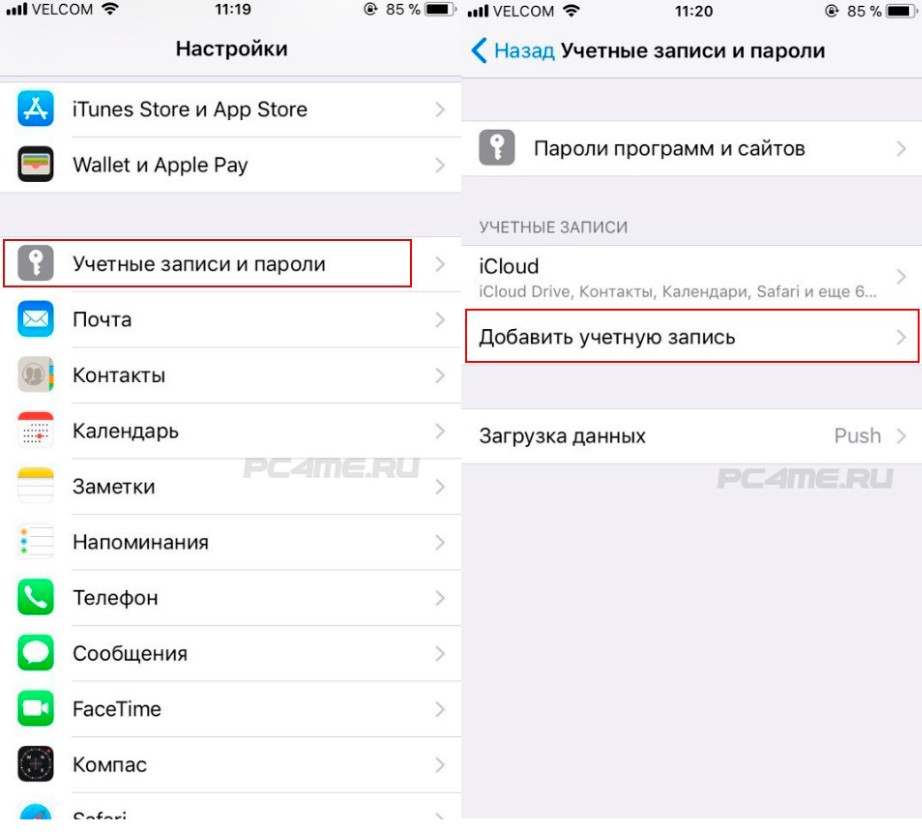
Включите необходимые параметры, такие как контакты, календари и прочее, и нажмите Сохранить.
Сделал Заказ на Фрилансе за 1050$ и конкретно Зае**лся - Фриланс 2024
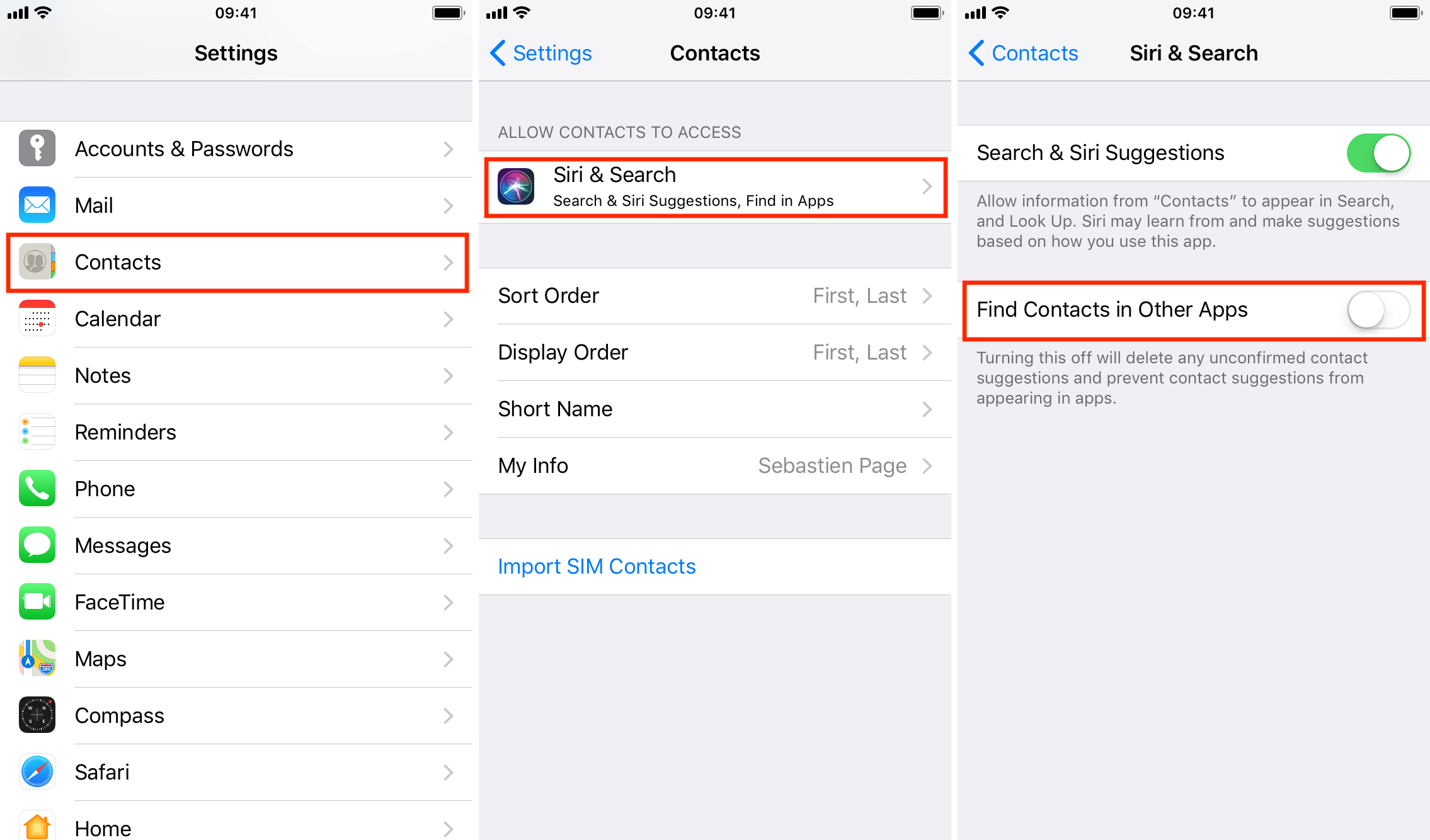
Теперь ваш аккаунт Google будет добавлен в раздел Почта на вашем iPhone и готов к использованию.
Перешел с Android на iPhone (iOS)? Советы новичкам!
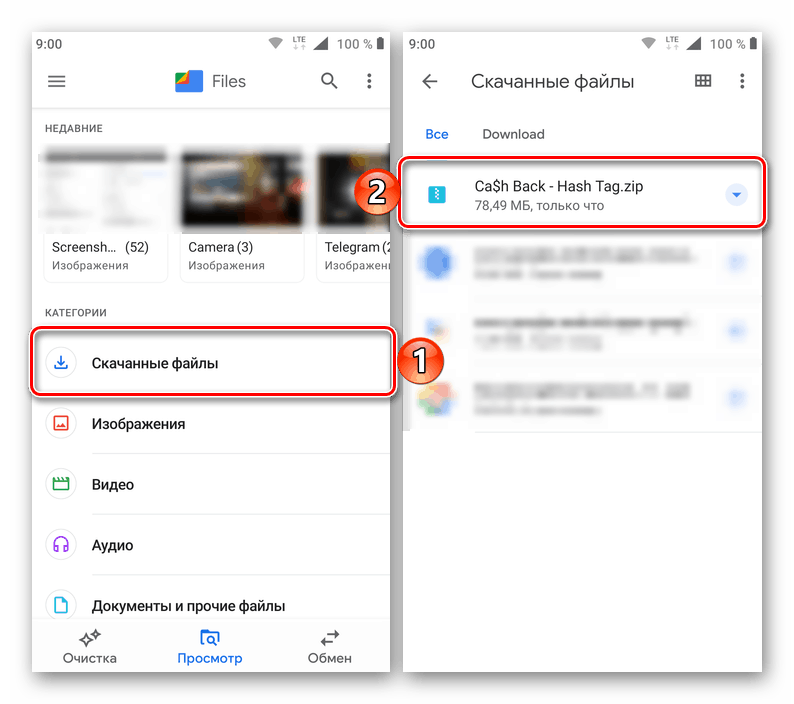
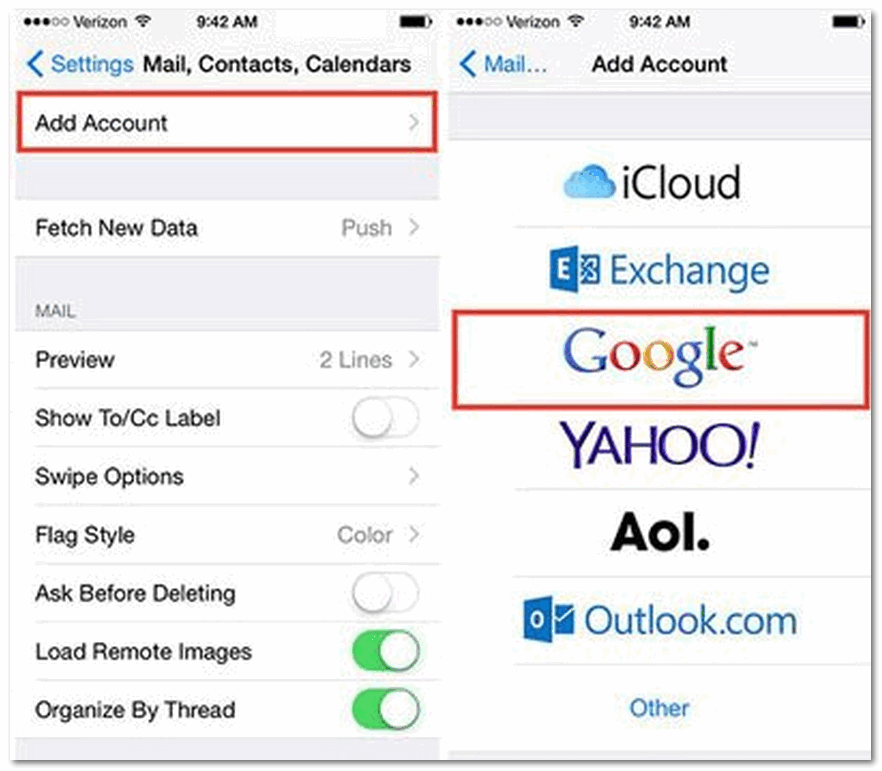
Если хотите сменить основную учетную запись Google на iPhone, просто повторите указанные выше шаги и добавьте новый аккаунт Google.
Я Исполнил Мечту и Устроился в Google
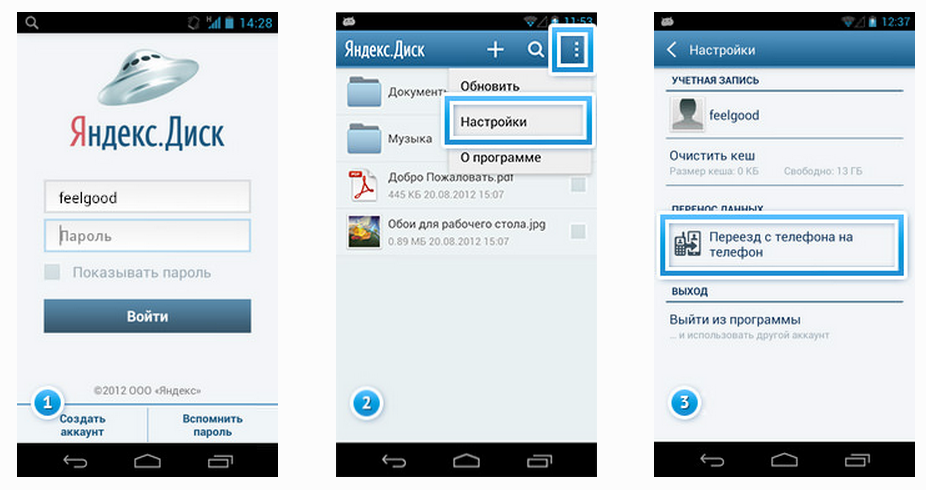
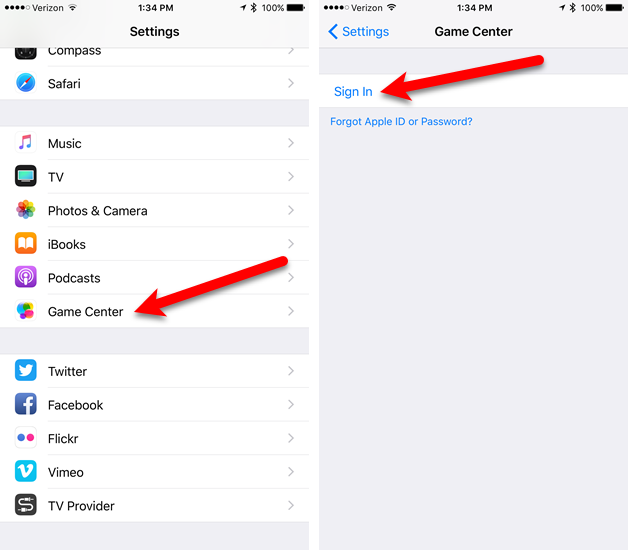
Не забудьте проверить настройки синхронизации, чтобы убедиться, что все нужные данные, такие как контакты и календари, правильно обновляются между вашим iPhone и аккаунтом Google.
КАК СКОПИРОВАТЬ/ПЕРЕНЕСТИ ДАННЫЕ С АНДРОИДА НА АЙФОН? ПЕРЕНОС ФОТО И КОНТАКТОВ С ANDROID НА IPHONE?